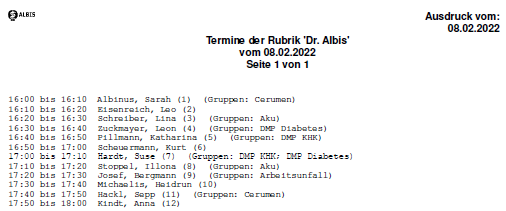Terminkalender
Terminkalender aufrufen und einsetzen
Bevor Sie mit dem Terminkalender arbeiten, sind einige Voreinstellungen erforderlich. Diese nehmen Sie im Menü Optionen | Terminkalender vor (siehe Kapitel "Terminkalender").
Wählen Sie das Menü Patient | Terminkalender. Daraufhin erscheint folgendes Fenster:

Im oberen Bereich können Sie über die Register den gewünschten Terminkalender wählen, deren Termine werden dann in der darunter liegenden Liste angezeigt.
Mittels der beiden Pfeile können Sie tageweise durch die Rubrik blättern.

Im rechten Teil des Fensters wird der Monatskalender angezeigt; durch Anwahl des gewünschten Tages, wird dieser Tag angezeigt. Die über dem Kalender gelegenen Pfeile, dienen zum Durchblättern der Monate.
Die Schaltflächen unterhalb des Kalenders haben folgende Funktionen:
|
Schaltfläche |
|
|
|
Sprung zum aktuellen Programmdatum |
|
|
Öffnen des Fensters zur Terminsuche |
|
|
Geöffneten Termin löschen |
|
|
Verschieben des markierten Termins |
|
|
Zum Aktualisieren Ihres Bildschirmes, nach Änderungen im Terminkalender, die an anderen Arbeitsplätzen vorgenommen wurden. (Nur erforderlich, wenn Sie den Kalender für längere Zeit geöffnet haben. |
|
|
Terminvergabe für den geöffneten Patienten (zuletzt aktives Patientenfenster) |
Termine des Patienten

Um sich alle Termine eines bestimmten Patienten anzeigen zu lassen, kann im ersten Eingabefeld nach Patienten gesucht werden. Je mehr Zeichen Sie eingeben, desto genauer ist die Suche. Betätigen Sie die Funktionstaste F3 um die Suche auszuführen. Sie können auch Patienten anhand der Patientennummer eingegeben und mit F3 bestätigen.
Mit Klick auf Drucken können Sie einen Terminzettel für den ausgewählten Patienten drucken
CGM CLICKDOCpro
Hier stehen Ihnen folgende Möglichkeiten zur Verfügung
-
Mobilen Kalender aufrufen -
Mobilen Kalender einrichten -
Onlinetermin-Abfrage
Eine ausführliche Anleitung finden sie im Menü unter ? | Infoseiten im Bereich Dokumentationen unter CGM CLICKDOC Anwenderdokumentation.
Darstellung der Termine
Die Terminliste wird in den, im Fenster Optionen | Terminkalender festgelegten, Farben dargestellt.
-
Arbeitszeiten, Pausen, Feiertage und Urlaubstage können nach der Festlegung in
Optionen | Terminkalenderfarblich dargestellt werden. -
Die Zeitbereiche, in denen die eingestellte maximale Anzahl von Terminen pro Stunde erreicht wurde, werden schraffiert dargestellt. In diesen Bereichen und während der Pausenzeiten, sowie an Feiertagen und Urlaubstagen können Termine nur manuell vergeben werden und nicht über das Suchfenster.
Termine vergeben
Mittels der Maus oder der Tastatur können Sie einen einzelnen Zeitabschnitt oder ein Zeitbereich auswählen. Es bestehen drei Möglichkeiten, an der jeweiligen Stelle den Termin zu erzeugen:
-
Texteingabe einfach beginnen
Das erste Zeichen wird mit in das Terminfeld übernommen. Bei der Terminvergabe über die Texteingabe besteht zunächst keine Verknüpfung mit einem Patienten! Dadurch ist die Vergabe von Terminen möglich, die keinen Bezug zu einem Patienten haben.
Die Zuordnung zu einem Patienten erfolgt über die Funktionstaste
F3. Dabei wird die Text-Eingabe als Patientenname oder -nummer interpretiert. Sollten mehrere Patientennamen auf die Eingabe passen, wird ein Auswahlfenster geöffnet. Die mit einem Patienten verknüpften Termine werden mit dem Symbol und der Patientennummer gekennzeichnet.
und der Patientennummer gekennzeichnet.Über die
Enter-Taste oder einen Doppelklick kann bei diesen Terminen der zugehörige Patient aufgerufen werden. Bei weiterer Texteingabe wird die Patientenverknüpfung wieder gelöscht! Um Bemerkungen anzufügen, stehen die Memotexte zur Verfügung (s.u.).
- Schaltfläche Patient wählen
Hierbei wird der aktive Patient (Name wird angezeigt) auf den Termin gesetzt.
-
Suche nach offenen Terminen
Mit Klick auf Suchen oder durch Anklicken des Symbols  bei geöffnetem Terminkalender, öffnet sich das Fenster
bei geöffnetem Terminkalender, öffnet sich das Fenster Terminsuche.

Das Fenster kann während der Arbeit mit dem Terminkalender geöffnet bleiben; es sind trotzdem Eingaben im Terminkalender möglich.
Durch Angabe des gewünschten Uhrzeitbereichs und der Termindauer, sowie der Wochentage und der Datumsgrenzen legen Sie den Suchbereich fest.
-
Mit Klick auf
Suchenoder durch Anklicken des Symbols , starten Sie den Suchvorgang und im Terminplaner wird der erste passende Termin geöffnet. Der Termin kann dann dort gefüllt werden.
, starten Sie den Suchvorgang und im Terminplaner wird der erste passende Termin geöffnet. Der Termin kann dann dort gefüllt werden.
-
Mit Klick auf
Weitersuchenoder durch Anklicken des Symbols springen Sie zum nächsten passenden Termin.
springen Sie zum nächsten passenden Termin.
Die Terminsuche schließt automatisch Feiertage, Urlaubstage, sowie Pausenzeiten und überfüllte Terminzeiten (Angabe Termine pro Stunde) aus.
Termine verschieben
Mit Klick auf Verschieben kann bei geöffnetem Termin (Editiermodus), nach einem freien Zeitpunkt in der Rubrik gesucht und der Termin dorthin verlegt werden. Sowohl ein Verschieben innerhalb eines Tages als über Tage hinweg ist möglich.
Anzeige des Terminkalenders aktualisieren
Mit Klick auf Aktualisieren wird der dargestellte Inhalt des Terminkalenders aktualisiert, d. h. eventuell an anderen Arbeitsplätzen erfolgte Eintragungen werden nach Betätigen dieser Schaltfläche angezeigt.
Termine ändern
Ein bestehender Termin muss zur Änderung geöffnet werden. Dies erfolgt entweder über zweimaliges Klicken mit der linken Maustaste (kein Doppelklick!) in den betreffenden Termin, oder indem Sie den Terminbereich auswählen und die Leertaste drücken.
Anschließend kann der Inhalt geändert oder der Termin über die Schaltfläche Löschen entfernt werden. Mit der Maus kann das Terminfeld am oberen grünen Rand bei gedrückter linker Maustaste innerhalb des Tages verschoben werden; der untere rote Rand dient zur Veränderung der Termindauer.
Memotexte hinzufügen
Zu jedem Termin kann ein Memotext angefügt werden. Dieser wird über die Funktionstaste F4 bei geöffnetem oder gewähltem Termin erzeugt oder bearbeitet. Die Termine, denen ein Memotext zugeordnet ist, sind mit dem Symbol gekennzeichnet. Die Memotexte der Termine werden nun zusätzlich im rechten Teil des eingetragenen Termins in grauer Schrift angezeigt.
gekennzeichnet. Die Memotexte der Termine werden nun zusätzlich im rechten Teil des eingetragenen Termins in grauer Schrift angezeigt.
Tagesübersicht
Die Tagesübersicht ist als Standard-Rubrik im Terminkalender enthalten. Es wird eine Übersicht der Termine von drei Rubriken an dem gewählten Tag angezeigt. Eingaben sind in dieser Rubrik möglich.

Wochenübersicht
Die Wochenübersicht ist als Standard-Rubrik im Terminkalender enthalten. Es wird eine Übersicht der Termine aller Rubriken in der gewählten Woche angezeigt. Eingaben in dieser Rubrik sind nicht möglich.
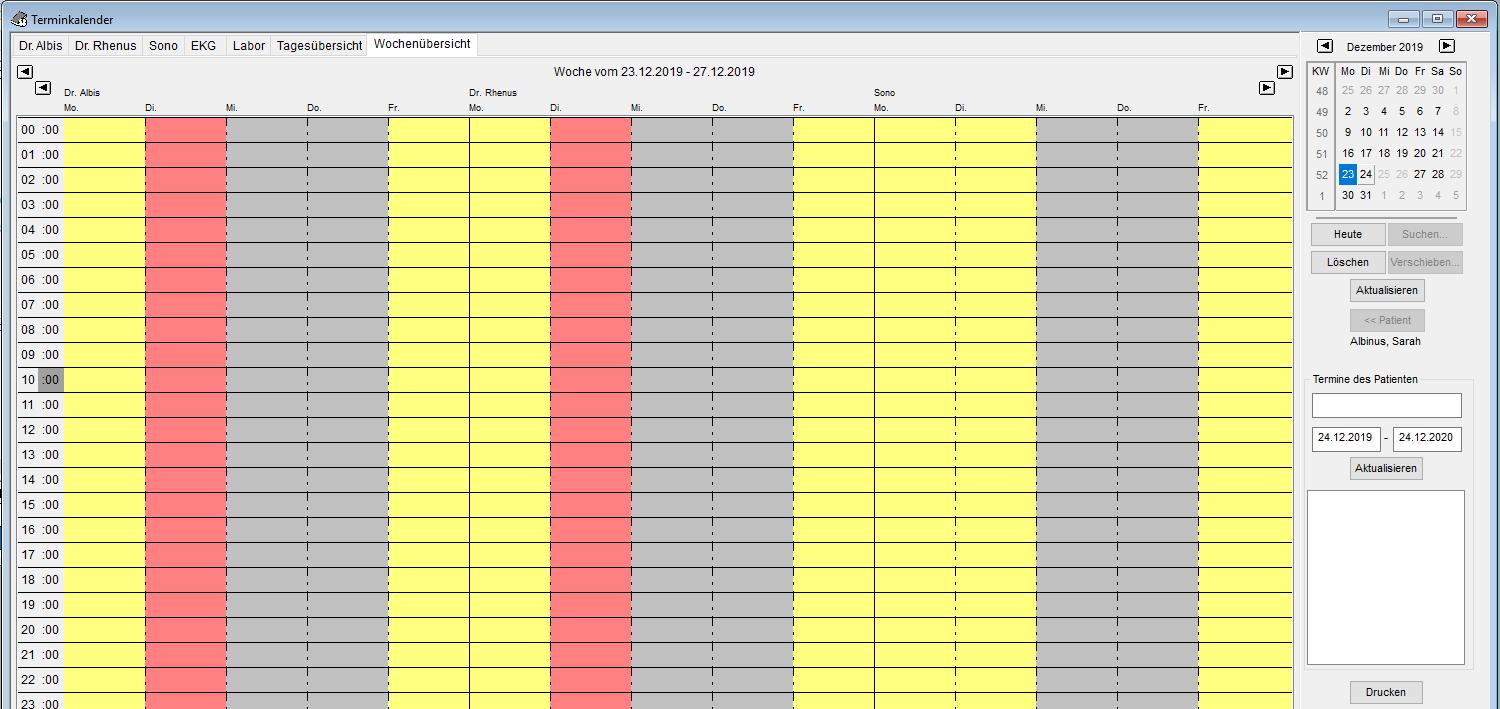
Übernahme von Patienten ins Wartezimmer
Wenn ein Patient über F10 in das Wartezimmer „gesetzt“ wird, erfolgt eine Überprüfung des Terminkalenders. Sollte der Patient einen Termin für diesen Tag haben, wird dessen Anfangszeit im Wartezimmer abgelegt. Falls der Patient mehrere Termine für diesen Tag hat, so wird ein Auswahlfenster angezeigt.
Wenn diese, dem ausgewählten Termin, zugehörige Rubrik ein Wartezimmer zugeordnet bekommen hat, erfolgt automatisch die Einsortierung des Patientenvermerkes in dieses Zimmer. Zusätzlich kann aus dem Terminkalender ein Patient mit F10 ins Wartezimmer "gesetzt" werden. Dazu muss sich die Selektion auf dem gewünschten Termin befinden.
Termin öffnen / Patient aufrufen
Ein Termin wird geöffnet (Editiermodus), wenn ein bereits selektierter Bereich erneut gewählt wird (Maus oder Leertaste). Der Aufruf eines Patienten erfolgt über einen Doppelklick oder die Enter-Taste. Zudem werden alle Termine des aktuellen Tages für einen Patienten bei seinem Aufruf mit einem Haken gekennzeichnet.
Termine für Patienten ausdrucken
Befinden Sie sich innerhalb einer Rubrik mit der Selektion auf einem Termin oder in der Bearbeitung eines Termins, können Sie mittels der Funktionstaste F6 einen Terminzettel für den zugehörigen Patienten ausdrucken. Es können die noch nicht als erledigt abgehakten Termine des Patienten aus allen Rubriken (beginnend mit dem aktuell im Terminkalender gewählten Tag) gedruckt werden.
In der Auswahlliste Terminzettel drucken markieren Sie alle Termine des Patienten, die ausgedruckt werden sollen. Die zu den Terminen gehörenden Memotexte werden ebenfalls ausgedruckt, wenn Sie bei der Terminauswahl den Schalter Memotexte drucken aktivieren.

Wenn Sie die individuelle Textvorlage für den Terminzettel nutzen, können Sie im Bereich Hinweis für den Patienten weitere Informationen für den Patienten angeben. Diese werden ebenfalls mit ausgedruckt, wenn die Textvorlage die Variable $Hinweis# enthält. Nutzen Sie die individuelle Textvorlage, öffnet sich nach Bestätigen des Drucks für den Terminzettel der Dialog Arztbrief. Die für den Terminzettel zuletzt genutzte Vorlage wird in der Auswahlliste Textvorlage Arbeitsplatz-bezogen gespeichert und automatisch vorausgewählt. Falls Sie im Terminkalender einen Termin für einen neuen Patienten vergeben, der noch nicht in den Patientenstamm aufgenommen ist, kann auch für diesen ein Terminzettel ausgedruckt werden (allerdings nur über die Standardvorlage).
Zeitstempel zum Termin
Bei jedem neu vergebenen Termin im CGM ALBIS Terminkalender kann ein Zeitstempel angezeigt werden. Wählen Sie dazu einen Termin aus, sodass er mit einem Rahmen markiert ist und drücken dann die Funktionstaste F9. Es erscheint der folgende Dialog:
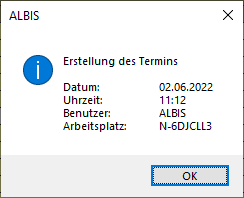
In diesem Dialog werden Ihnen Datum, Uhrzeit, Benutzer und Arbeitsplatz zu dem vergebenen Termin angezeigt.
Terminvergabe über die Karteikarte
Karteikartenkürzel für Terminvergabe
Mit den Kürzeln term für Sprechstundentermine und ktrl für Kontrolltermine, können Termine direkt aus der Karteikarte des Patienten heraus vergeben und im Terminkalender automatisch eingetragen werden. Ebenso können Sie für jede Rubrik Ihres Terminkalenders in den Stammdaten des Terminkalenders ein Kürzel anlegen, über das aus der Karteikarte heraus im Terminkalender ein Termin festgelegt werden kann. Eine detaillierte Beschreibung des Umgangs mit Karteikartenkürzeln und Textbausteinen finden Sie im Kapitel "Textbausteine".
Für den Termintext ist folgende Syntax zwingend zu beachten. Zur Vereinfachung können Sie Textbausteine anlegen:
|
Wichtiger Hinweis Vergessen Sie nicht, die einzelnen Glieder der Syntaxkette durch Kommas zu trennen! |
Kürzel term
-
Datum, Uhrzeit, Wochentag, Dauer, Abstand, Rubrik, Memotext
|
Kürzel für… |
Bedeutung/Anwendung |
|
|
Alle in CGM ALBIS zugelassenen Datumsformate; bei Auslassung wird das Tagesdatum angenommen. Beispiel: 191219. |
|
|
Im Format hh:mm / bei Auslassung beginnt die Terminvergabe am Tagesanfang. Beispiel: 08:00. |
|
|
Abkürzungen: mo, di, mi, do, fr, sa, so; Mehrfachangaben sind möglich (mit Kommata trennen); bei Auslassung werden alle Wochentage bei der Terminvergabe zugelassen. Beispiel: do. |
|
|
Im Format -mmm; dabei steht mmm für die Dauer des Termins in Minuten; bei Auslassung wird der Terminabstand angenommen. Beispiel: -30 . |
|
|
Im Format mT oder nxmT; dabei steht T für Tage W für Wochen und M für Monate, m für die Anzahl, sowie n für die Anzahl der Wiederholungen; 4x3W bedeutet dann: 4 Termine alle 3 Wochen (vom aktuellen Datum aus); oder 2T bedeutet in zwei Tagen; Auslassung möglich. Beispiel: |
|
|
Bezieht sich auf die Rubrik des Terminkalenders, wo der Termin eingetragen werden soll. Auslassung nicht möglich; alle unter Optionen Terminkalender definierten Rubrikkürzel können benutzt werden. Beispiel: RG für Röntgen, SP für Sprechstunde. |
|
|
Im Format m:Text; dem Termin wird der angegebene Text als Memo angefügt; der Text darf kein Komma oder Semikolon enthalten. Beispiel: |
Beispiel für einen gesamten Terminvergabetext:
Der Patient soll für einen Termin in 14 Tagen um 14.30 Uhr für 15 Minuten zur Überprüfung der Befindlichkeit in der Rubrik „Sprechstunde“ eingetragen werden:
-
14T,14:30,-15,sp,m:Besserung ja/nein?
Kürzel ktrl
-
Datum, Abstand, Memotext
Zusätzlich können die Texte geb, ebt oder elp eingegeben werden. Diese kennzeichnen, dass der angegebene Terminabstand relativ zum Geburtsdatum, Entbindungstermin oder zum 1. Tag der letzten Regel genommen wird.
Mit dieser Option können Sie spezielle Termine relativ zum entsprechenden Datum setzen. Wenn die Angabe dieser Optionen fehlen, wird der Abstand relativ zum Tagesdatum genommen.
Beispiel für einen Kontrolltermin-Syntax
Für eine U-Untersuchung:
-
3t,geb,m:U2
Terminvergabe abschließen
Haben Sie nun den Termin in die Karteikarte eingegeben und die Zeile mit der Tab-Taste abgeschlossen, wird der Text nur in der Karteikarte gespeichert. Es wird kein Termin vergeben.
Die Vergabe der Termine erfolgt aus der Karteikarte über F3. Bei den normalen Terminen (term) wird in einem Fenster der erste gefundene freie Termin angezeigt. In diesem Dialog haben Sie die Möglichkeit, durch Anklicken der Schaltfläche Weitersuchen, den nächsten freien Termin anzeigen zu lassen. Bestätigen Sie den gewünschten Termin mit Klick auf Ja.
Bei den Kontrollterminen erfolgt eine sofortige Eintragung in die Liste der Kontrolltermine. Von dort aus kann die eigentliche Terminvergabe mit F4 aktiviert werden.
Terminketten eingeben
Um gleichzeitig mehrere Termine zu vergeben, die keinen regelmäßigen Abstand haben, oder verschiedenen Terminbereichen zugeordnet werden müssen, können diese durch Semikolon getrennt in dieselbe Zeile eingegeben werden. In Verbindung mit den Textbausteinen können so leicht standardisierte Terminvergaben für spezielle Behandlungsabläufe definiert werden.
Beispiel: „ktrl“
- 3t,geb,m:U2;4w,geb,m:U3;3m,geb,m:U4;6m,geb,m:U5;10m,geb,m:U6;21m,geb,m:U7;34m,geb,m:U7a; 46m,geb,m:U8; 60m,geb,m:U9